Comment procéder pour la gravure d'un CD audio ?
Vous avez des musiques sur votre ordinateur que vous souhaitez graver sur un CD audio, mais vous ne savez pas comment vous y prendre ? Ce guide vous présente, dans un premier temps, les différents types de CD qu'il est possible de faire, puis explique pas à pas comment procéder à la gravure que vous soyez sur Windows ou sur Mac.
/wedata%2F0020180%2F2011-06%2FCD-audio.jpg)
CD audio ou CD de données ?
Avant de vous lancer dans la gravure, il faut tout d'abord connaître les deux types de CD qu'il est possible de faire. Le premier est le CD audio classique, pouvant généralement contenir 60 à 80min de musique, soit une vingtaine de pistes, et qui présente l'avantage d'être compatible avec tout type de lecteur CD.
Le second est le CD de données (ou CD MP3). Cette fois-ci, la quantité de musique que l'on peut y mettre est déterminée par le poids et non par la durée des pistes audio. Un CD-R classique a généralement une capacité de 600 à 800Mo et peut ainsi contenir une centaine de musiques.
Cependant, ce dernier n'est pas compatible avec tous les lecteurs CD et il est bien souvent de moins bonne qualité. C'est pourquoi il est préférable de s'en tenir à des CD audio classiques.
Sous Windows
Commencez par rassembler les pistes audio que vous souhaitez graver au sein d'un même dossier. Ensuite, sélectionnez-les, puis faites un clic droit dessus. Dans le menu qui apparaît, choisissez "Copier sur un CD ou un périphérique" (une phrase qui peut être formulée différemment selon que vous soyez sous Windows XP, Vista ou Seven).
Le lecteur Windows Media se lance et vous voyez apparaître les musiques que vous avez précédemment choisies. Cliquez maintenant sur le menu déroulant situé au-dessus de la colonne de droite et choisissez le type de CD que vous souhaitez créer (CD audio ou CD de données). N'oubliez pas d'insérer un CD vierge, puis cliquez sur le bouton "Copier" et patientez jusqu'à la fin de la gravure.
Sous Mac
Pour graver un CD audio sous Mac, vous aurez besoin de iTunes, qui est normalement installé de base. Vous le trouverez dans le dossier "Applications". Une fois lancé, cliquez sur "Fichier" dans le menu en haut de l'écran, puis sur "Nouvelle liste de lecture". Une liste sans titre apparaît. Nommez-la comme vous le souhaitez, puis déposez-y les musiques que vous voulez graver.
Une fois ceci terminé, cliquez à nouveau sur "Fichier" puis sur "Graver la liste de lecture sur un disque". Dans le menu qui apparaît, choisissez le type de CD (CD audio ou CD MP3), puis cliquez sur "Graver" et patientez jusqu'à la fin de l'opération.

 English
English
 Deutsch
Deutsch
 español
español
 italiano
italiano
/wedata%2F0022544%2F2011-07%2FInline-PDF-viewing-support-in-Webconverger.png)
/wedata%2F0017131%2F2011-04%2Fcd-et-pile-de-boitiers-2.jpg)
/wedata%2F0020793%2F2011-05%2FK-lite-codec-pack.jpg)
/wedata%2F0028254%2F2011-06%2FImprimante-jet-dencre-HP-PhotoSmart-Plus.jpg)